
モノワイヤレス株式会社さんに下記記事リツイートして頂きました☆
ありがたいですね~♪
先日、技術サポートについて問い合わせもさせてもらいました。
気になる方はお問い合わせフォームから質問したら返答いただけます。
お問い合わせフォーム

モノワイヤレス株式会社さんに下記記事リツイートして頂きました☆
ありがたいですね~♪
先日、技術サポートについて問い合わせもさせてもらいました。
気になる方はお問い合わせフォームから質問したら返答いただけます。
お問い合わせフォーム
エレキギターのハンドメイドエフェクターのお客さんとの出会いで新たな目標が出来ました☆
その方は事故で車椅子生活となってしまったとの事で、それは一言では言い表せない辛さと苦しみ、悲しみがあり大変だと思います。しかし、前向きに工夫してギターや音楽を楽しんでおられますが、足で操作出来ない事による不都合があるとの事を聞いて、何かお役に立てる事がもしかしたらあるのでは?
と思い、話した中で手で操作するワウペダルやボリュームペダルなどあればいいなとの事で、以前から案としてあったハンドワウを真剣に開発進めてみようかと思いました。
他にもワイヤレスマイコンを使って開発して手で操作するエフェクトや日常生活でも不都合な事を解消出来る物が作れるのではないか?
なんて思いました。
色々やることはあり、なかなか時間とれないかもしれないけど、喜んでもらえるものがひとつでも出来たらいいなと思ってます。
こんな感じで、どうも自分は裏方に回ってしまいそうです☆
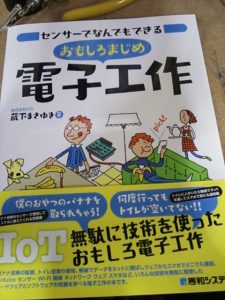
DSC_0750
Arduino関係の本です。
価格はそこそこいい値段しますが、なかなか良さそうです。
色んなセンサー用のスケッチが書いてあります。
DHT11の温湿度センサーが使いたかったので買いました☆
ネットでスケッチ探して、他の方が作ったので試したらライブラリーがないとかで動かず色々模索していましたが、この本でなんとかなりそうです。
他にもセンサーやモーターのスケッチ(プログラム)
も載っているので、色々試したいと思います☆
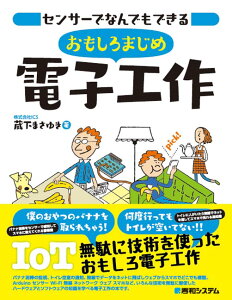
センサーでなんでもできるおもしろまじめ電子工作 [ 蔵下まさゆき ]
|
今度はTWE-liteで温度センサーのデータを電波で飛ばしてPCにて表示
させるテストをしました。
テキストに載っているプログラムを使用しました。
温度表示用のデータはその前の参考にするプログラムの後ろに貼り付ける
形で使用します。(この説明がなく、プログラム加工しないといけないと
結構迷いました)
次はLCDに表示や湿度も表示させたいと思います。

DSC_0728
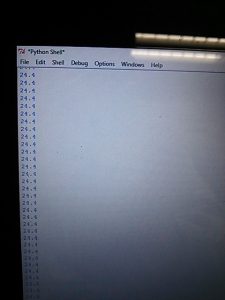
DSC_0727
LM35DZの温度センサーもテストしました。
こちらの方が精度は良いみたいです。

DSC_0722
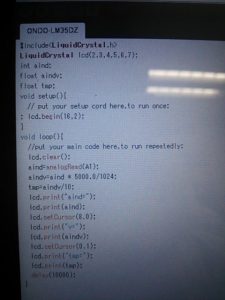
DSC_0723
温度センサー LM61を使用して温度データを取得して表示させるテストをしました。

DSC_0711
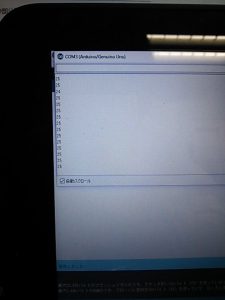
DSC_0712
パソコンでの表示です。

DSC_0713
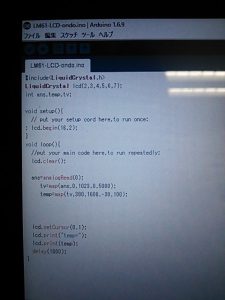
DSC_0715
こちらはLCDでの表示です。
プログラムはネットで公開されているのを組み合わせて作りました。
LM35でのテストもやる予定でしたが、壊れてしまっていたので後日やってみたいと思います。
あと、無線での温度取得も後日テストします。

Arduinoをいじってみました☆
プログラムを書き込むのにソフトをパソコンにインストールし、慣れない
プログラムを打ち込み動作確認は出来ました☆
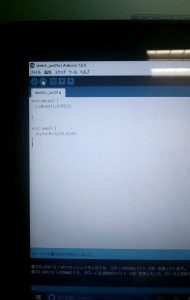
温度センサーの表示をさせようとしましたが、プログラムはネットから探して
作成したものの、LCDの配線がよくわからず後日に持ち越しです。
電波の確認の続きで、今回はモノスティックを使い、中継機として使用して
テストをしました。
モノスティックは親機で使用してパソコンでデータを取り込むとかの使い方
もありますが、中継機として使用するとUSBコンセントを使用して簡単に
設置出来ます。
中継機として使用する場合は、パソコンでデータを書き換えると使えます。
設定は論理デバイスIDを書き変えます。
テキストのP68に記載してあります。
インタラクティブモードにしてiのセットデバイスIDの項目を選択して
0X7Aとなり「122」のコードを打ち込みます。それをSでセーブしたらOKです。
ビル内での通信テストしたところ、
中継機を使用する事により2フロアは受信距離伸びました☆
建物の東側の階段室に設置で確認しましたが、垂直方向で5フロアだったのが7フロアまでいけました。


今度は鉄筋コンクリートのビル内でのテストです。
垂直距離は屋内階段横エレベーターホールに設置で3フロア程度でした。
子機を窓際の屋外に設置して、5フロア
少し窓から距離離して角度つけてみると6フロア
アンテナの角度や反射板でかなり変わりそうです。
水平距離は、金属の障害物があるとかなり落ちますが、見通せるとかなり行けそうです。
屋外だと、見通す事が出来たらビルの端から端まで余裕です。
中継器やアンテナの使い方次第でかなり使えるかもしれません。
中継器設置でのテストもしてみたいと思います。

DSC_0690
親機と子機でスイッチを押したら相手側のLEDが点灯する回路ですが、
一人で確認作業が出来る様に、親機でスイッチを押して、子機に入った
デジタルアウト信号を子機の別の番号のデジタルイン端子に入れて、
親機のデジタルアウトにてLEDを点灯させるようにしました。
これで子機を離れたところに設置して、親機でボタンを押すと子機で
受けた信号を親機へ返して、親機のLEDが点灯する事で電波が届いた
事を確認出来ます。
初期設定だと、LEDが点灯した状態で相手側の電池が切れたり、電波が
途切れた場合は、LEDが点灯したまま保持してしまう(状態を絶えず監視
しているものではない)ので、設定を変更して通信が途切れた場合はLED
が消灯する様に変更しました。
(ボタン押したまま、離れていき、どこまで電波が繋がるかテストする場合
には、この設定いないと途切れたタイミングがわからない為)
この設定変更は、下記の「TWE-liteではじめるカンタン電子工作」という本の
P216~217に記載してあります。(押しボタン中のみ送信するという設定)
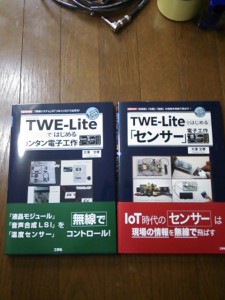
DSC_0566
これは親機の写真ですが、青のLEDが子機でスイッチ押して点灯しています。赤のLEDは
親機でスイッチ入れた状態を仮に配線をGNDへ接続しLレベルにして作っているので点灯
している状態です。
※ちなみに、DCジャックを使用していますが、電源の極性の配線をエフェクター用に逆に
しているのを使用している為、+-が逆に繋いであるように見えています。

DSC_0669
TWE-lite 無線通信テストとして自宅にてやってみました。
まず、電池ボックスいいのなかったので9Vを抵抗で分圧してやったのですが
間違って9Vを接続してしまい、マイコンが異常加熱してしまいました。
壊れたかと思ったのですが、なんとか動きました。
娘に手伝ってもらい、LEDが光ったらボタン押してと言ってテストしたら
自宅の一階と二階全てOKで、一階と外もOKでした。

DSC_0683
次はビル内での通信状態をテストしてみたいと思います☆